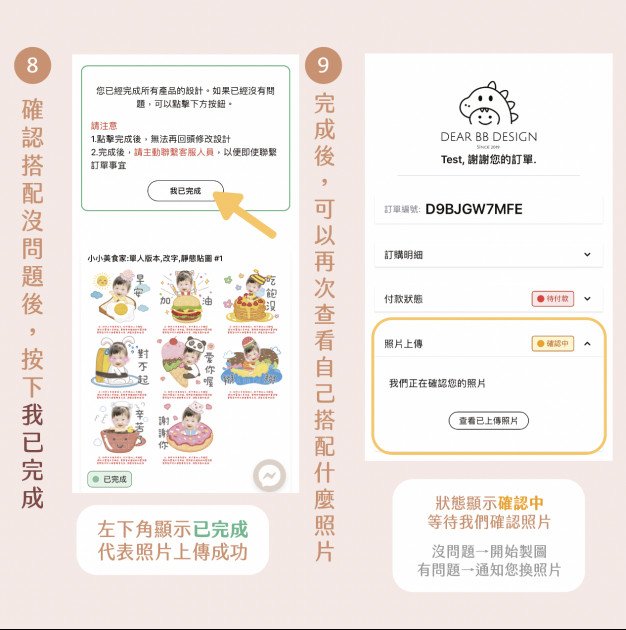全館滿 $2000 免運🎁 新春商品收單倒數,現在下單最優惠
Dear BB Design
·Dec 7th, 2021
訂購客製LINE貼圖時,
是不是常常覺得很難挑選照片?
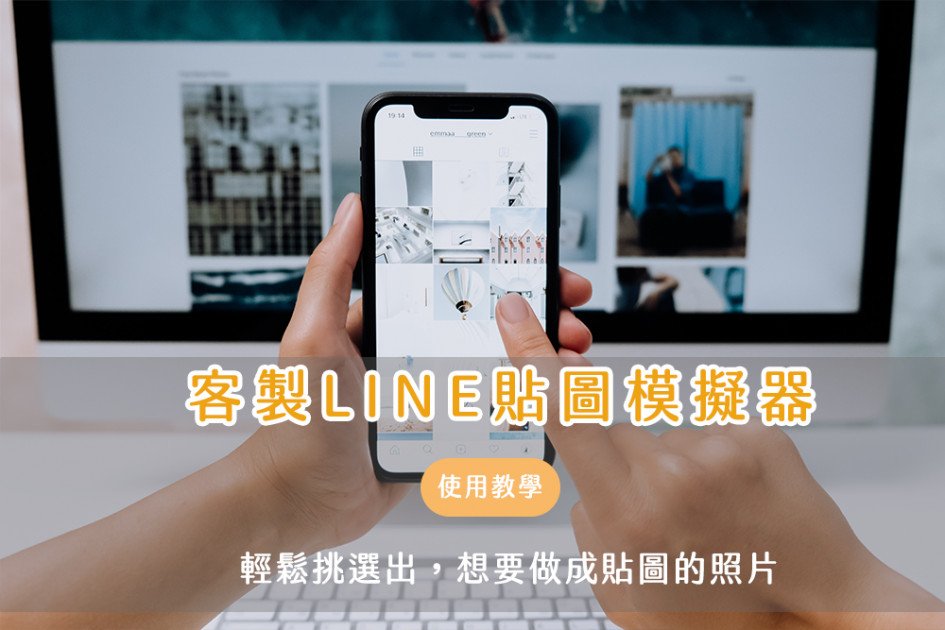
Dear BB Design官網全新升級!
官網獨家配置,客製LINE貼圖 模擬器,
幫助您挑選出最合適的照片!
現在一起來看看,要怎麼使用DEAR BB客製商品模擬器 吧!
客製模擬器需要等下單完成後,就可以進行商品模擬。
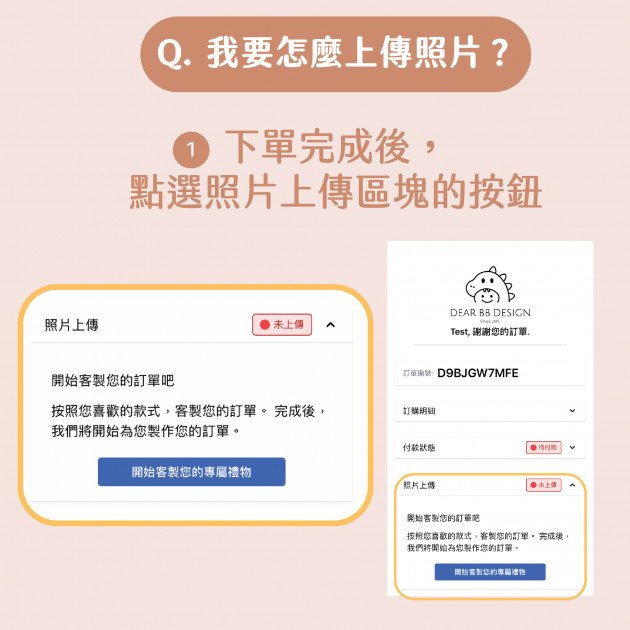
進入客製頁面後,會看到您訂購的所有商品。
點擊商品縮圖,就可以開始模擬&上傳照片囉!
點選按鈕可以挑選想要的照片。
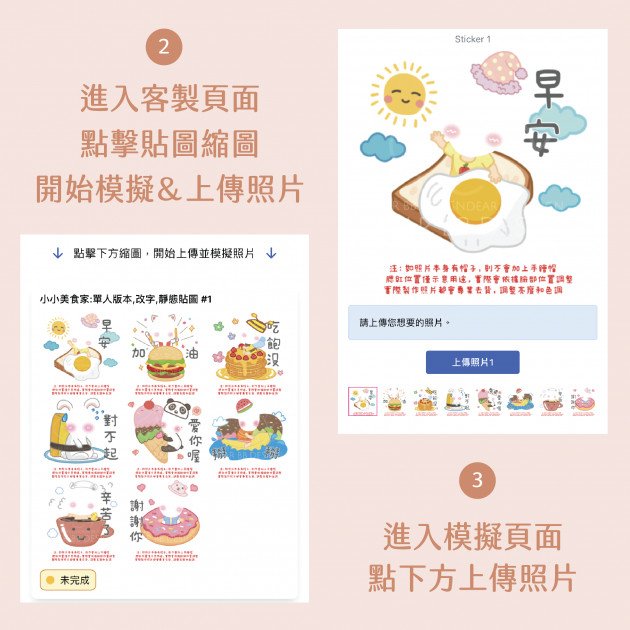
客製貼圖可使用半身或全身,
小資貼圖可以使用半身或純大頭。
將黃色方塊圈選想要製作的範圍。
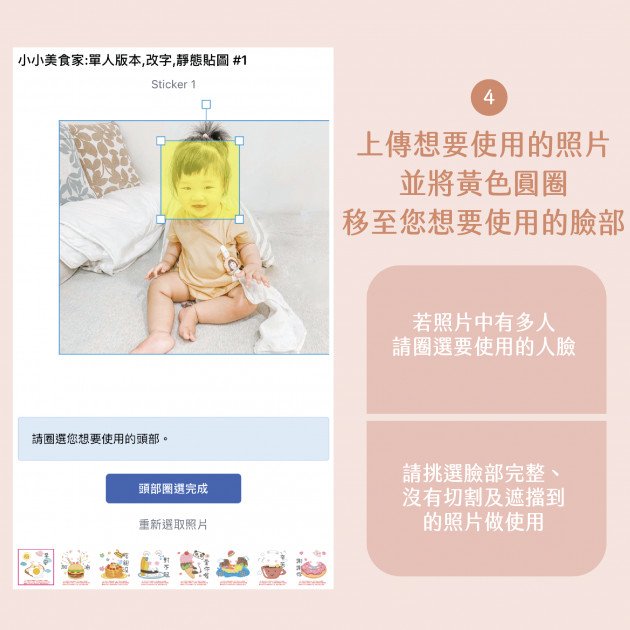
圈選的頭部可以縮放大小和方向,將頭部對準後,
即可看到照片呈現效果。
腮紅沒有對準沒有關係,
我們事後都會在針對照片進行去背調色修圖,
也會將物件移至合適位置。
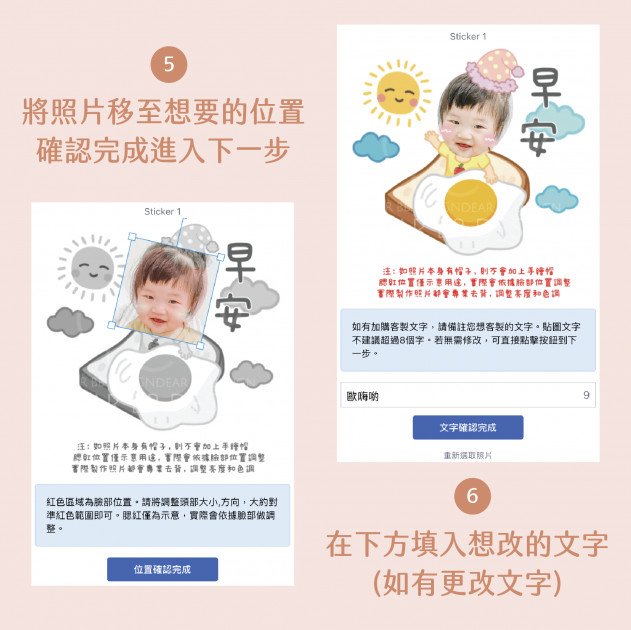
主題貼圖可+100元更改客製文字,兩組以上可以免費修改。
如果有加購客製文字,可以備註文字於此。
如不需修改,則直接略過到下一步驟。
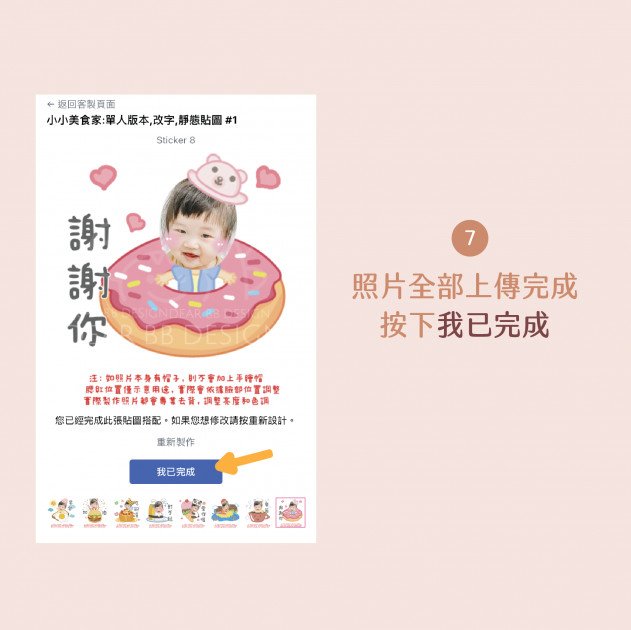
點擊完成後,若點擊完成後,就無法再修改照片和搭配。
如果要修改,請聯繫客服人員協助處理喔!